Spis treści
W systemach operacyjnych Windows 7 i Windows 8, w polu "W" znajduje się symbol ". Szybkie uruchomienie " domyślnie brakuje paska narzędzi na pasku zadań. Ten poradnik pokaże Ci sposób na wyświetlenie (dodanie) paska " Szybkie uruchomienie " na pasku narzędzi na pasku zadań w tych systemach operacyjnych.
Należy pamiętać, że stosując tę procedurę, można również wyświetlić " Pokaż Pulpit " na pasku zadań.*
* Notice : W systemach operacyjnych Windows 7 i Windows 8, w oknie " Pokaż Pulpit " znaleziono funkcję w prawym dolnym rogu paska zadań (w pustym miejscu po prawej stronie zegara/daty).
Jak wyświetlić pasek narzędzi Szybki start i pokazać ikonę pulpitu w systemie Windows 8 i 7
Krok 1: Włącz widok "Ukryte pliki".
1. Przejdź do Panelu sterowania systemu Windows i otwórz " Opcje folderów ”.
2. W " Zobacz ", włączyć zakładkę " Pokaż ukryte pliki foldery i dyski " opcja.
Uwaga: Szczegółowe instrukcje, jak włączyć widok ukrytych plików, można znaleźć na linkach poniżej:
- Jak włączyć widok ukrytych plików w systemie Windows 7Jak włączyć widok ukrytych plików w systemie Windows 8?
Krok 2: Dodaj pasek narzędzi "Quick Launch" do paska zadań (Windows 8 & Windows 7)
1) Przejdź do pulpitu i naciśnij przycisk " Kliknij prawym przyciskiem myszy na stronie " klawisz na myszy nad pustym miejscem na pasku zadań.
2) Z wyświetlonego menu wybierz " Paski narzędzi " > " Nowy pasek narzędzi ”.

3. Przejdź do następującej ścieżki: " C:\NMicrosoft \Internet Explorer\" i wybrać " Szybkie uruchomienie " folder.
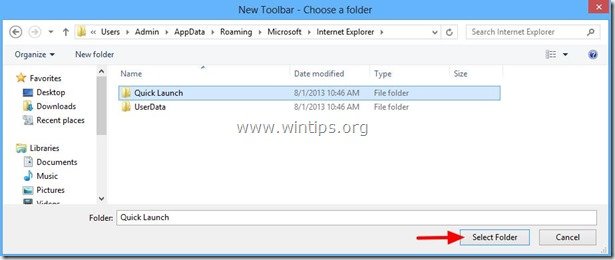
Od tej pory powinieneś mieć " Szybkie uruchomienie " na pasku narzędzi na pasku zadań i " Pokaż Pulpit " ikona dołączona do niego.
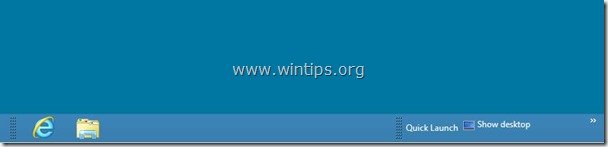
Dodatkowe wskazówki, które ułatwią Ci życie:
Wskazówka 1: Przesuń " Szybkie uruchomienie " paska narzędzi do dowolnego miejsca na pasku zadań.
1. kliknij prawym przyciskiem myszy na pustym miejscu na pasku zadań i kliknij, aby usunąć zaznaczenie " Zablokuj pasek zadań " opcja.
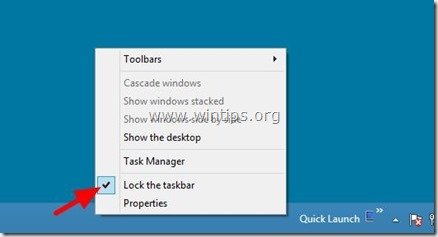
2. Następnie umieść mysz nad liniami przerywanymi (aż zobaczysz strzałkę myszy jako podwójną strzałkę) i przeciągnij je w dowolne miejsce (np. po lewej stronie paska zadań).
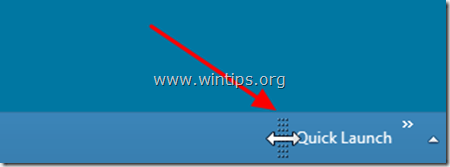
3. Na koniec wykonaj tę samą operację, ale tym razem przeciągnij w lewo przerywane linie znajdujące się po lewej stronie przypiętych Apps.

Wskazówka 2: Usuń wyświetlany tekst i tytuł z " Szybkie uruchomienie " pasek narzędzi.
Z " Pasek zadań " odblokowany , prawy przycisk myszy na puste miejsce przy " Szybkie uruchomienie " i z wyświetlonego menu kliknij, aby odznaczyć " Pokaż tekst " i " Pokaż tytuł " opcje.
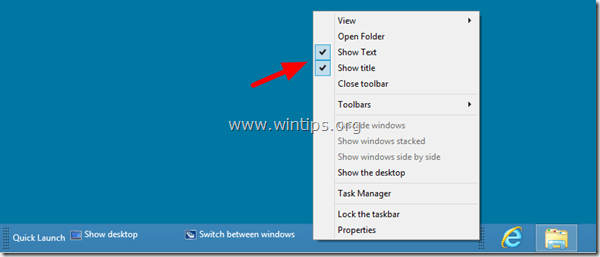
Po zakończeniu, ponownie kliknij prawym przyciskiem myszy na puste miejsce na pasku zadań i kliknij " Zablokuj pasek zadań ”.
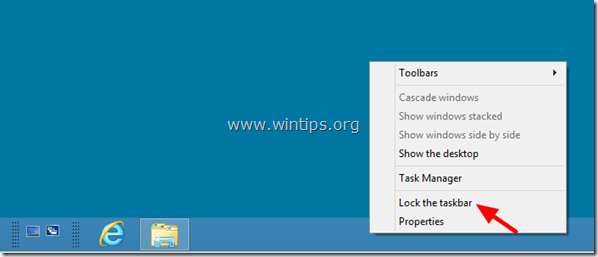
Skończyłeś!
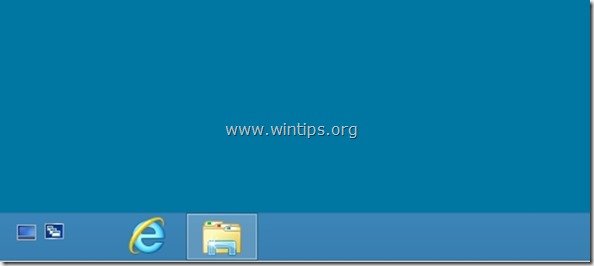
Wskazówka 3: Dostosuj programy paska narzędzi "Szybkie uruchamianie" .
Do dodać program do " Szybkie uruchomienie ", wybierz program lewym klawiszem myszy i nie opuszczając klawisza przeciąganie i upuszczanie program do " Szybkie uruchomienie " pasek narzędzi.
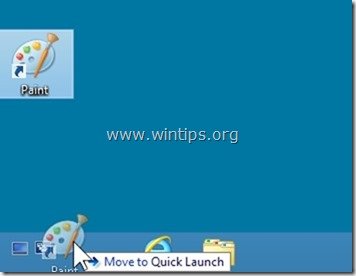
To usunąć program z " Szybkie uruchomienie " bar kliknij prawym przyciskiem myszy na stronie na ikonie programu i wybrać " Usuń ”.
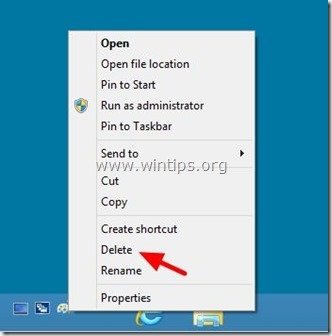

Andy'ego Davisa
Blog administratora systemu o systemie Windows





